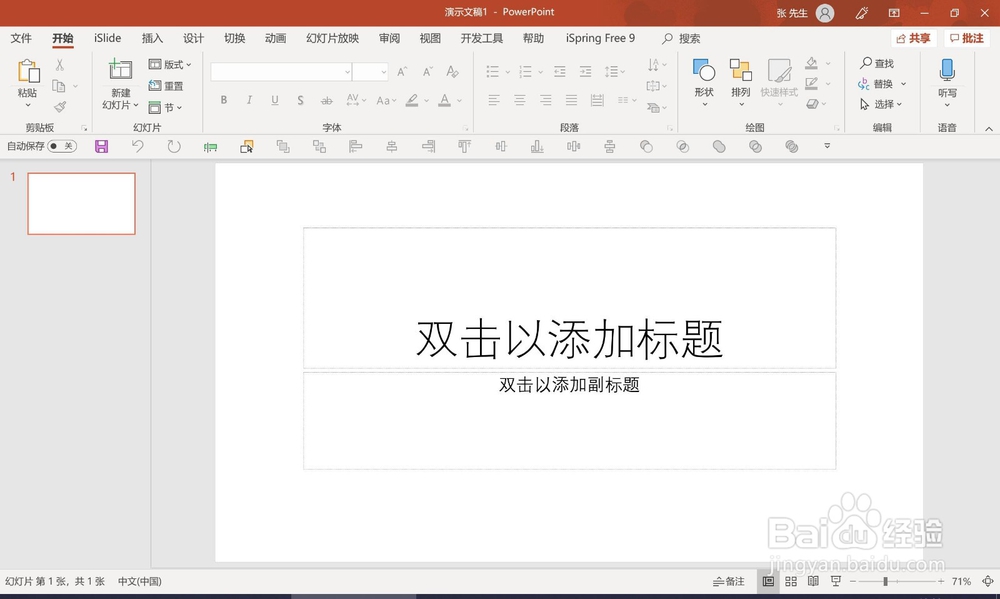office 365 PPT教程:PPT尺寸设置成A4纸页面大小
1、其实在制作PPT前,最先要了解的就是PPT尺寸,免得后期修改,甚至完全重新制作!打开PPT软件见下图
2、进入PPT软件界面默认的是 " 16 : 9 "的宽屏见下图
3、调整PPT尺寸设置成A4页面大小菜单: " 设计 " -" 幻灯片大小 "-" 自定义幻灯片大小"见下图出现选择对话框
4、见下图的对话框
5、点击 " 幻灯片大小 " 下拉框见下图选择A4纸张
6、注意:右边的 " 横向" 要改成 " 纵向 "见下图红色箭头处
7、设置好后,点确认,见下图就改好了!
声明:本网站引用、摘录或转载内容仅供网站访问者交流或参考,不代表本站立场,如存在版权或非法内容,请联系站长删除,联系邮箱:site.kefu@qq.com。
阅读量:57
阅读量:68
阅读量:52
阅读量:66
阅读量:94